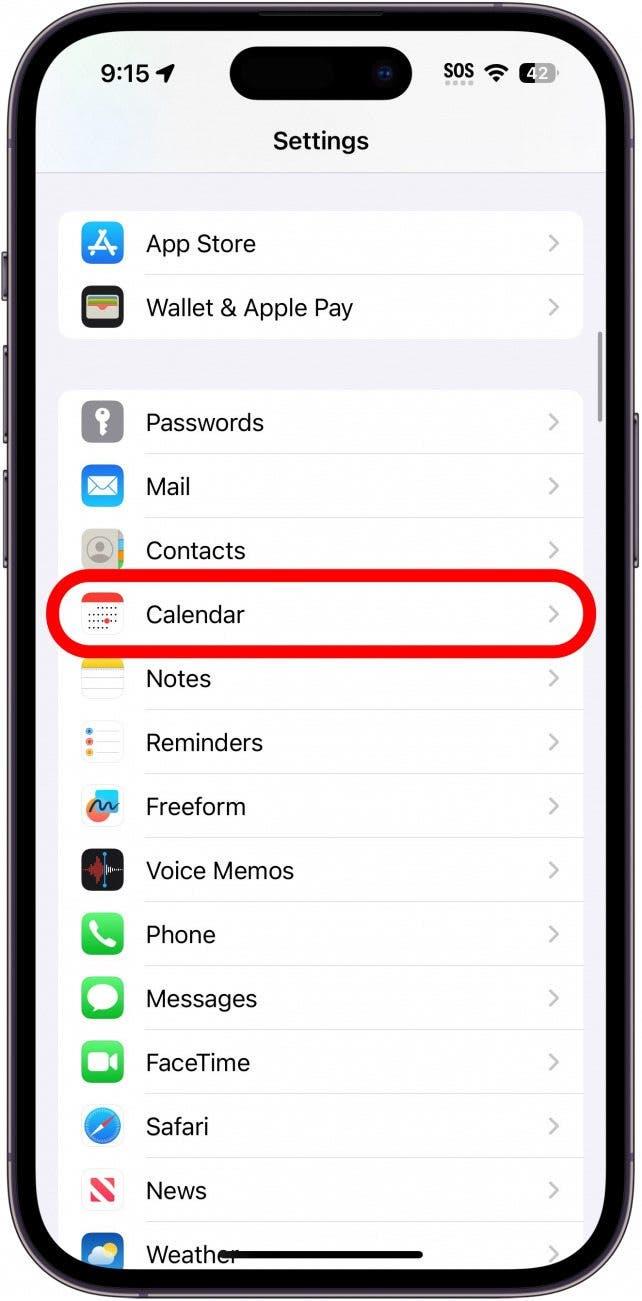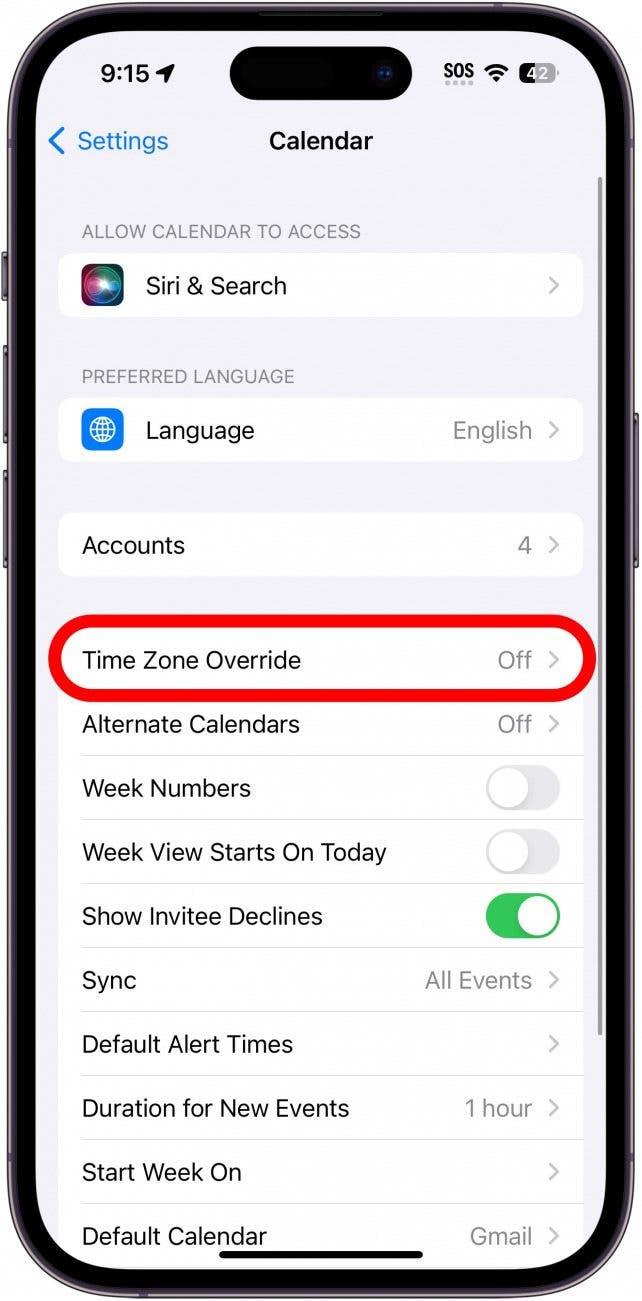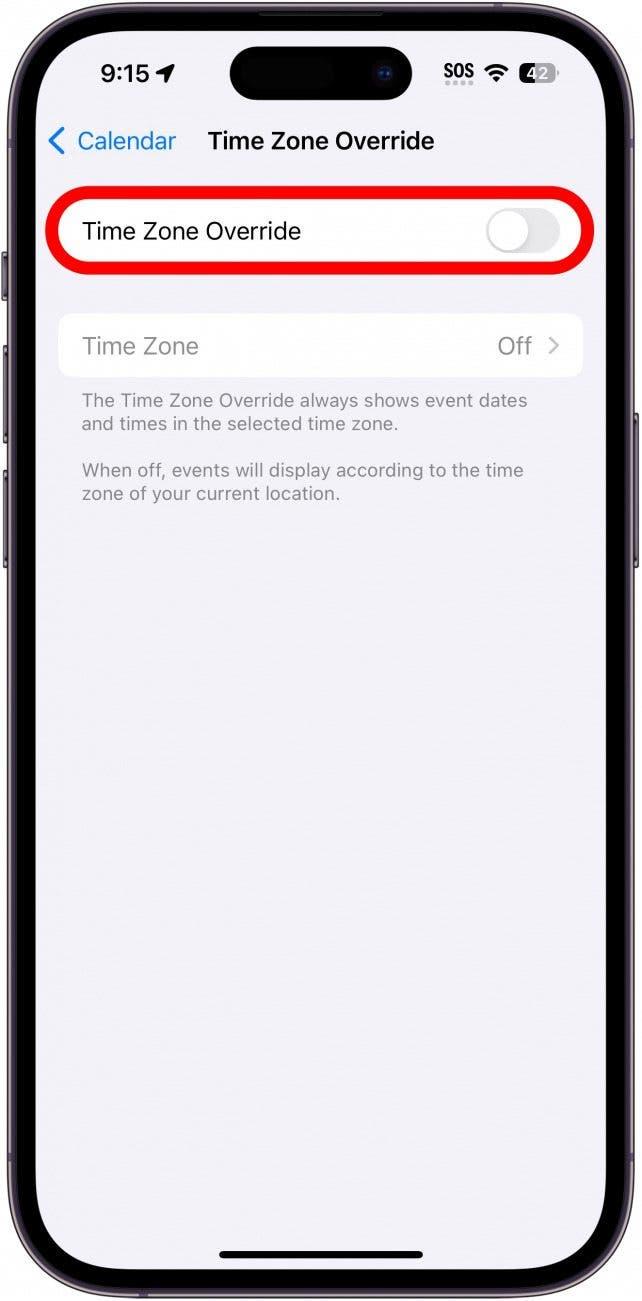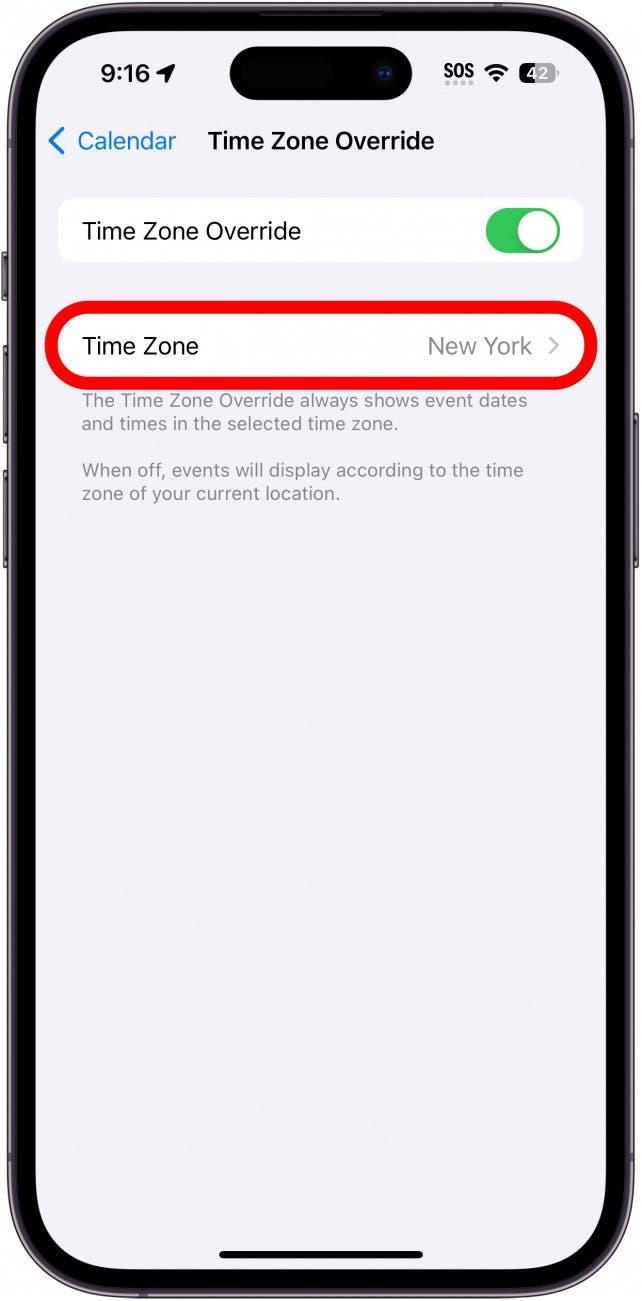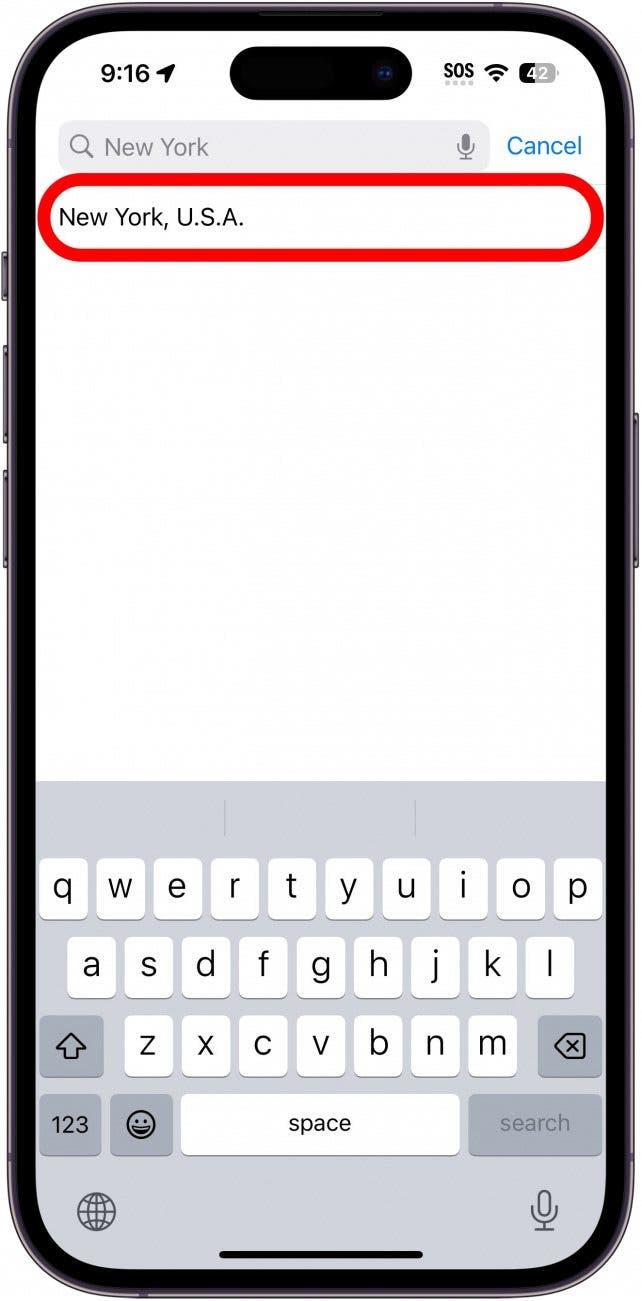Podróżują Państwo i chcą, aby wydarzenia w Kalendarzu były ustawione na określoną strefę czasową? Można włączyć nadpisanie strefy czasowej, dzięki czemu strefa czasowa będzie spójna między wydarzeniami bez względu na to, gdzie się Państwo znajdują. Proszę czytać dalej, aby dowiedzieć się, jak zmienić strefę czasową w wydarzeniach Kalendarza iPhone’a.
Dlaczego spodoba się Państwu ta wskazówka:
- Czas wydarzeń w kalendarzu powinien być ustawiony na tę samą strefę czasową, bez względu na to, gdzie się Państwo znajdują.
- Nigdy nie przegapisz spotkania podczas podróży.
- Jeśli znajdujesz się w innej strefie czasowej niż Twoi współpracownicy, upewnij się, że wszyscy jesteście na tej samej stronie, jeśli chodzi o godziny spotkań.
Zmiana strefy czasowej w kalendarzu iPhone’a
Wymagania systemowe
Ta wskazówka działa na iPhone’ach z systemem iOS 16 lub nowszym. Proszę dowiedzieć się, jak zaktualizować system do najnowszej wersji iOS.
Za każdym razem, gdy ustawiasz wydarzenie w aplikacji Kalendarz, automatycznie domyślnie ustawia się ono na bieżącą strefę czasową. Jeśli tymczasowo znajdują się Państwo w innej strefie czasowej, na przykład podczas podróży, może to utrudnić planowanie spotkań lub innych wydarzeń po powrocie do domu. Na szczęście można użyć ustawienia zastępowania strefy czasowej, aby zachować spójność strefy czasowej z innymi wydarzeniami. Aby uzyskać więcej porad i wskazówek dotyczących zarządzania iPhonem, proszę proszę zapisać się do naszego bezpłatnego biuletynu Tip of the Day.
 Odkryj ukryte funkcje iPhone’aOdbieraj codzienne porady (ze zrzutami ekranu i jasnymi instrukcjami), aby opanować iPhone’a w ciągu zaledwie jednej minuty dziennie.
Odkryj ukryte funkcje iPhone’aOdbieraj codzienne porady (ze zrzutami ekranu i jasnymi instrukcjami), aby opanować iPhone’a w ciągu zaledwie jednej minuty dziennie.
- Proszę otworzyć aplikację Ustawienia i stuknąć opcję Kalendarz.

- Stuknij opcję Zastąpienie strefy czasowej.

- Stuknij przełącznik, aby włączyć lub wyłączyć tę funkcję.

- Stuknij opcję Strefa czasowa, aby wybrać strefę czasową, której mają dotyczyć wszystkie wydarzenia kalendarza.

- Proszę wpisać strefę czasową i wybrać ją.

To wszystko! Gdy zajdzie potrzeba zmiany strefy czasowej Kalendarza iPhone’a, można to zrobić z łatwością.